Приликом покретања вашег Линук оперативног система, услуге основне функције се одмах учитавају у Линук кернел и настављају да се изводе док се не појави екран за пријаву. Приликом пријављивања учитавају се друге услуге, укључујући програме за радну површину. Ови се зову 'стартуп апликације' или 'стартуп програми.' Не мислимо на услуге попут мрежног менаџера; говоримо о програмима као што су Скипе, торрент клијенти, прегледачи и други такви програми.
Иако су се ови програми за покретање показали прилично битним, превише њих може заостати у процесу покретања вашег рачунара. Контрола ових покретачких програма и онемогућавање било чега непотребног за аутоматско учитавање учиниће ваш Линук систем бржим и бржим.
У овом посту ћемо видети како можемо да управљамо стартуп програмима покривајући следећа кључна подручја:
- Додавање програма у стартуп. Своју стартуп листу можете прилагодити додавањем омиљених програма.
- Провера утицаја програма за покретање на процес покретања система.
- Уклањање програма из покретања. Са почетне листе можете уклонити било који непотребан програм да бисте убрзали систем. Програм ће бити уклоњен са стартне листе, али ће остати инсталиран у систему.
- Одлагање програма у покретању. Убунту вам омогућава да одложите програм који не желите да уклоните са стартуп листе одређено време да бисте појачали процес покретања.
- Приказивање скривених програма за покретање. Не могу се видети сви стартуп програми јер су остали скривени.
Наш избор дистрибуције за овај пост биће Убунту 20.04 ЛТС. Међутим, ово ће бити исто за било који други Линук дистрибутивни систем који ради на радној површини ГНОМЕ. Можда ће вам требати другачија алатка за конфигурацију за остала радна окружења попут КДЕ плазме, цимета, МАТЕ, Унити, Ксфце, ЛКСКт, Деепин, Енлигхтенмент и Пантхеон.
Стартуп Апплицатионс Манагер на радној површини ГНОМЕ
Дођите до менија Убунту апликација и отворите апликацију Стартуп Апплицатионс.
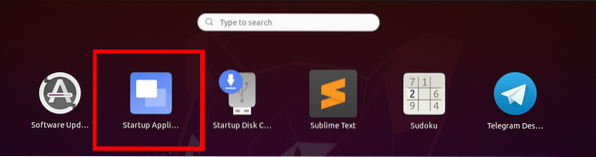
Можете и да отворите 'Покрени команду' дијалог користећи комбинацију АЛТ + Ф2 и покрените наредбу испод:
гноме-сессион-пропертиес
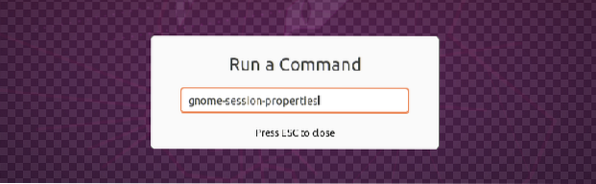
У случају да немате 'Стартуп апликације' програм инсталиран, инсталирајте га извршавањем наредбе доле у терминалу:
судо апт инсталирати гноме-стартуп-програме
Пошто имамо 'Стартуп апликације' већ инсталиран у нашем систему, прећи ћемо на прозор Подешавања покретања апликација.
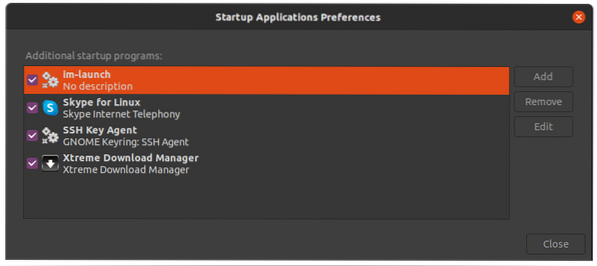
Додавање програма у покретање
Да бисмо додали било коју апликацију у апликацију за покретање, мораћемо да знамо команду или путању која извршава одређену апликацију. Овај водич ће вам показати две методе помоћу којих можете пронаћи наредбу која покреће било коју апликацију.
- Користити 'ла царте' мени
- Користите 'која' команда
(и) Користите команду 'вхицх' да бисте пронашли путању до апликације
Тхе 'која' наредба може бити врло корисна ако знате име које се користи за извршавање апликације на терминалу. На пример, за извршавање апликација попут Влц, Телеграм или Схотвелл назвали бисте име влц, телеграм-десктоп и Схотвелл. Да бисте знали путању до сваке од ових апликација, користите синтаксу испод:
који [име-апликације] д.г $ вхицх влц $ вхицх телеграм-десктоп $ вхицх схотвелл
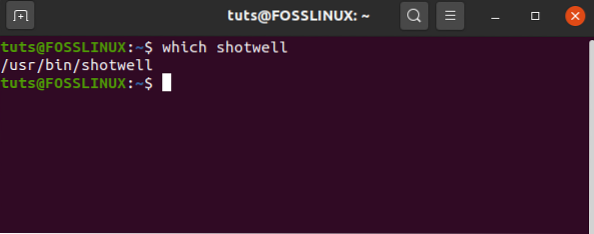
Са горње слике можете видети пут до доле наведеног бинарног програма Схотвелл. Означите ову путању јер ћемо је користити за додавање Схотвелла у стартуп апликације.
У прозору Поставке програма за покретање кликните на „Додај дугме“ и убаците целу путању до вашег програма у поље Цомманд, што је уср / бин / схотвелл за наш случај. Уиме'унесите име своје апликације. Укоментар'додајте било који коментар или га оставите празним.

Потврдите да је поље за потврду укључено, а затим довршите кликом на дугме Додај да бисте применили промене. Тада ће се ваш прилагођени програм додати на почетну листу и покренути сваки пут када се покренете у систем.
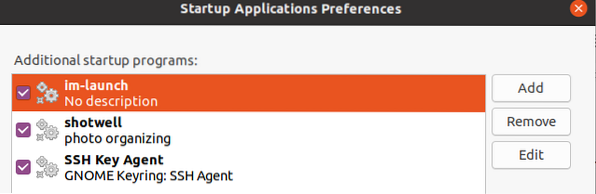
(ии) Користите 'ла царте' мени за проналажење наредбе за покретање било које апликације
Тхе 'ла цартемени је поуздан услужни програм помоћу којег можете пронаћи наредбу за покретање било које ГНОМЕ апликације за радно окружење. Ако га немате инсталираног у систему, извршите доњу команду на терминалу:
судо апт инсталл алацарте
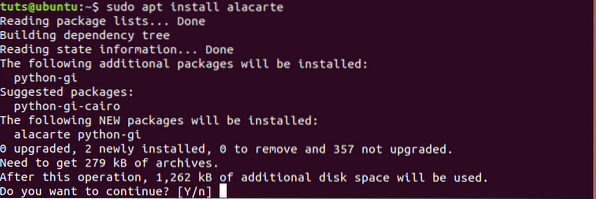
Када се инсталација заврши, дођите до системског менија и покренитеГлавни мени' апликација.

Овај мени садржи све инсталиране програме у вашем систему.

Сада да бисте знали команду која се користи за покретање било које апликације, одаберите је и кликните на картицу својстава. У нашем случају желимо да додамо Фирефок нашим програмима за покретање. Кликните на Интернет -> Фирефок -> Својства.
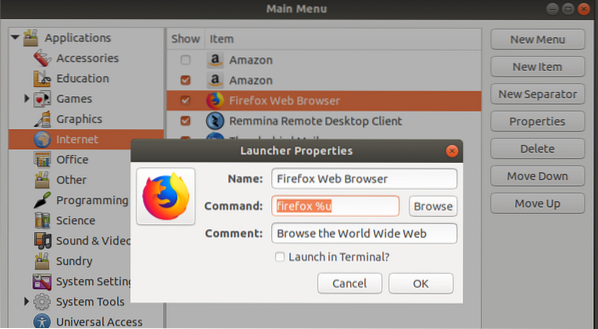
Изаберите текст укоманда'поље. То је наредба која се користи за покретање Фирефока.
Сада покрените апликативне програме Стартуп и кликните на дугме Додај. У Име у поље „Фирефок“ унесите „ Команда поље, унесите 'фирефок% у' као што је приказано у алацарте менију и унесите било који коментар који желите. Слика испод илуструје цео овај процес.
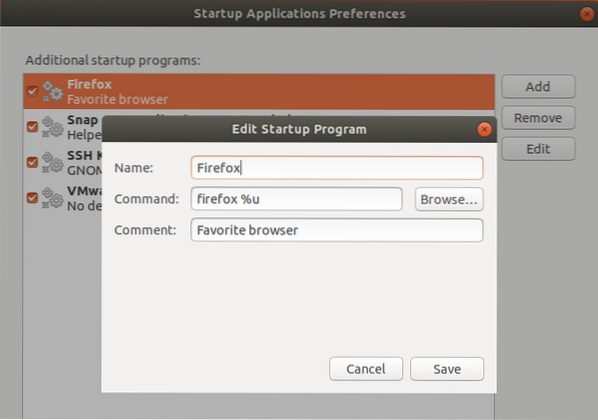
То је то! Сада можете користити исти поступак за додавање било које апликације коју желите у програме за покретање.
Уклањање програма из покретања
Уклањање апликације из стартуп програма је једноставно. Следите кораке у наставку:
Корак 1. Покрените прозор Преференце програма Стартупс са дугмета Прикажи апликацију.
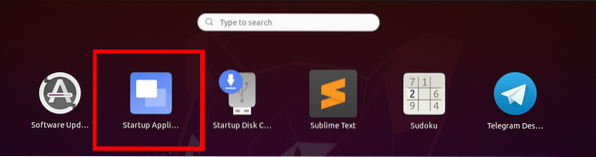
Корак 2. На приложеној листи програма изаберите програм који желите да уклоните.
3. корак. Кликните на дугме за уклањање које се налази у горњем десном углу прозора.
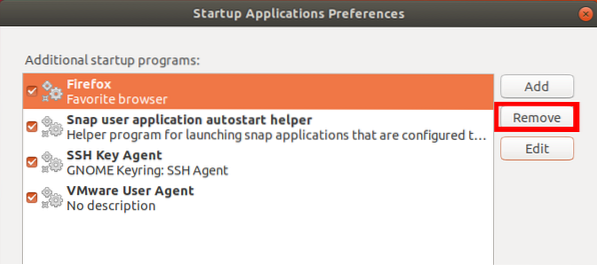
Изабрани програм се одмах уклања са листе. Завршите кликом на дугме за затварање. Следећи пут када се покренете у систем, уклоњени програм се неће аутоматски учитати.
Одлагање програма у покретању
Да бисмо одложили извршење било ког програма за покретање, користићемо наредбу спавања.
Корак 1. Покрените апликативни програм Стартуп из системског менија.
Корак 2. Кликните на програм који желите да одложите са понуђене листе програма.
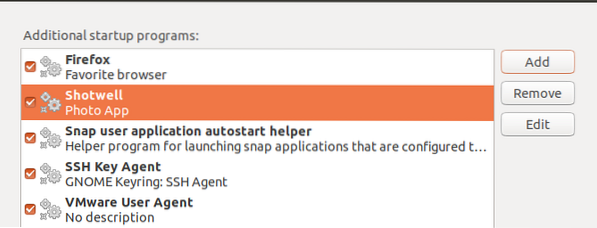
3. корак. Кликните на дугме за уређивање да бисте отворили прозор Уреди програм за покретање.
У Команда поље, унесите команду спавати, праћене секундама које би ваш програм требао одложити на почетку. На пример, у нашем случају ћемо одложити програм Схотвелл за 10 секунди, као што је приказано доле:
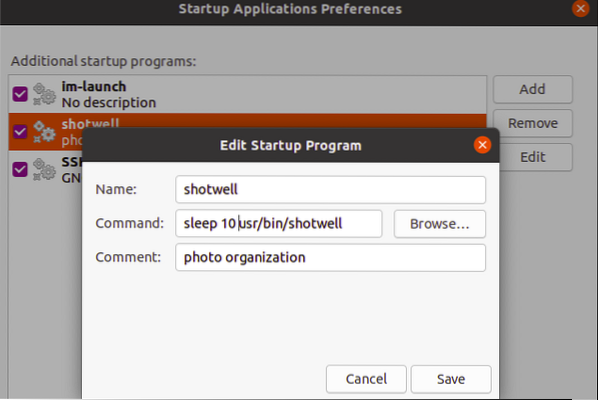
Завршите кликом на дугме Сачувај и Изађи да бисте ажурирали промене. Прилагођени програм ће остати на стартној листи, али потребно је одређено време да се учита кад год се аутоматски покрене у систем.
Провера утицаја услуга и програма за покретање на ваш поступак покретања система
Савремене Линук дистрибуције зависе од системд-а, који долази са алатима који анализирају процес покретања. Да бисте проверили колико је вашем систему потребно да доврши поступак покретања, извршите наредбу системд испод на терминалу.
$ системд-анализа

Из извештаја датог у систему системд, моћи ћете да сазнате да ли је било који додатни програм за покретање утицао на цео процес покретања.
За спор поступак покретања то значи да неке услуге успоравају редослед покретања система. Да бисте проверили ове услуге, извршите наредбу испод на терминалу.
$ системд-анализира кривицу

Листа ће приказати програме и услуге. Команда може онемогућити услуге:
систем 1 онемогући Кс-Нов
Белешка: Кс представља име услуге.
Помоћу тих информација можете да одлучите који програм ћете уклонити са стартне листе да бисте убрзали редослед покретања.
Приказивање скривених програма за покретање
Погледали смо како можемо да управљамо програмима за покретање у прозору апликације Стартуп. Међутим, постоје и друге услуге, демони и програми који нису овде наведени (скривени). Да бисте видели ове скривене програме у прозору апликације за покретање, извршите доњу наредбу.
судо сед -и 'с / НоДисплаи = труе / НоДисплаи = фалсе / г' / етц / кдг / аутостарт / *.десктоп
Од вас ће бити затражено да унесете лозинку.
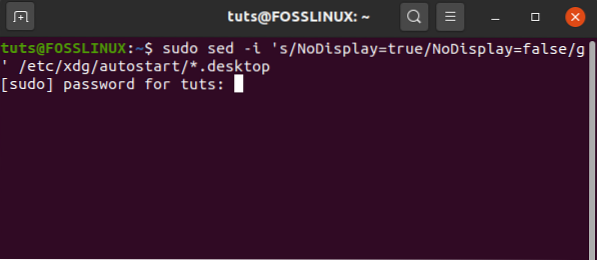
Сада поново отворите прозор Стартуп програма да бисте видели листу програма. Приказаће се сви скривени стартуп програми и услуге.
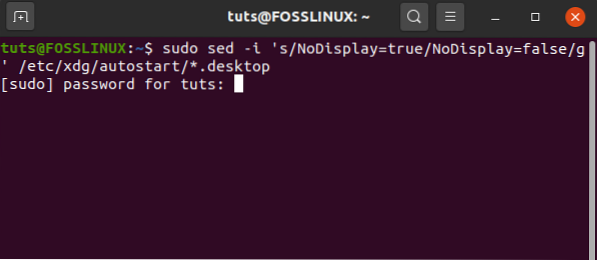
Закључак
Надам се да су вам у овом посту дате разне методе које можете користити за управљање апликацијама за покретање. Да ли постоји још нешто што желите да поделите са нашим читаоцима? Слободно оставите коментар испод.
 Phenquestions
Phenquestions



